solidworks工程图
- 格式:ppt
- 大小:4.48 MB
- 文档页数:14



教程一生成如下所示工程图。
工程图包含多个视图、中心线、中心符号、以及尺寸。
打开: <安装目录>\samples\tutorial\30minute\pressure_plate.sldprt。
一. 生成新工程图(Creating a New Drawing)1. 单击标准工具栏上的从零件/装配体制作工程图,然后单击确定。
SolidWorks 生成工程图并开始放置模型视图的过程。
2. 单击标准工具栏上的选项。
3. 在系统选项标签上,选择工程图、显示样式。
4. 在在新视图中显示切边下选择移除以隐藏圆角化面之间的过渡边线,然后单击确定。
5. 在 PropertyManager 中:●在方向下选择 *上视。
●在选项下消除选择自动开始投影视图以阻止投影视图 PropertyManager 在您放置正交模型视图时自动开始。
●在显示样式下单击消除隐藏线。
6. 将指针移到图形区域,然后单击来放置视图。
7. 在 PropertyManager 中,单击。
二. 生成剖面视图(Creating a Section View)1. 单击工程图工具栏上的剖面视图。
2. 将指针移动到压力盘的外边线上,直到中心点出现。
3. 将指针移动到盘的中心点上面。
4. 单击来开始剖切线。
5. 将指针直接移动到盘之下。
6. 单击来结束剖切线。
7. 将指针移到右面来放置视图并单击来结束。
8. 在剖切线下选择反向以反转剖面视图的方向。
9. 单击。
三. 生成局部视图(Creating a Detail View)1. 单击工程图工具栏上的局部视图。
2. 在剖面视图上移动指针然后单击来放置局部圆的中心。
3. 移动指针来定义局部圆并单击来结束。
4. 移动指针来放置局部视图,然后单击来添加视图。
5. 单击标准工具栏上的保存。
6. 接受默认文件名称,然后单击保存。
7. 如果提示保存参考的模型也保存零件,单击是。
四. 生成等轴测视图(Creating an Isometric View)1. 单击工程图工具栏上的模型视图。

solidworks工程图模板设置Solidworks是一款广泛应用于机械设计和工程制图的三维建模软件。
在使用Solidworks绘制工程图时,使用模板可以提高工作效率和一致性。
本文将介绍如何设置Solidworks工程图模板。
一、打开Solidworks软件在电脑桌面上找到Solidworks的图标,点击打开软件。
二、选择新建文件进入Solidworks软件后,选择“新建”按钮,弹出新建文件对话框。
三、选择图纸模板在新建文件对话框中,选择“图纸”选项。
在右侧的下拉列表中,我们可以看到多个图纸模板选项,例如A3、A4、A4横向等。
四、选择合适的图纸尺寸根据实际需求,选择合适的图纸尺寸。
通常,A3用于较大的工程图,而A4用于一般的工程图。
如果需要横向排列的图纸,可以选择A4横向模板。
五、设置图纸属性点击“确定”后,系统将创建一个新的工程图文件,并打开绘图区域。
我们可以在绘图区域上方看到一系列的图纸属性选项,如图纸比例、单位、标题块等。
六、设置图纸比例在图纸属性中,我们可以设置图纸的显示比例。
通过点击比例下拉列表,选择适当的比例来确保图纸在实际打印或显示时的尺寸和比例正确。
七、设置单位在图纸属性中,可以选择适当的单位来进行工程图的绘制。
常用的单位有毫米、英寸、米等。
根据实际情况选择合适的单位。
八、添加标题块在工程图中,标题块用于标识绘图的相关信息,如公司名称、绘图日期、图纸编号等。
点击图纸属性中的“标题块”选项,系统将弹出标题块编辑界面。
九、编辑标题块在标题块编辑界面中,我们可以添加和编辑标题块的内容。
点击标题块模板中的文本框,可以直接编辑文本,并可以自定义文本的字体、大小和对齐方式。
十、保存图纸模板完成以上设置后,我们可以将该工程图另存为一个模板,以便将来使用。
点击“文件”菜单,选择“另存为”选项,保存到指定的文件夹中。
下次需要使用该模板时,只需选择“打开”并选择该模板文件即可。
总结:本文介绍了如何在Solidworks中设置工程图模板。
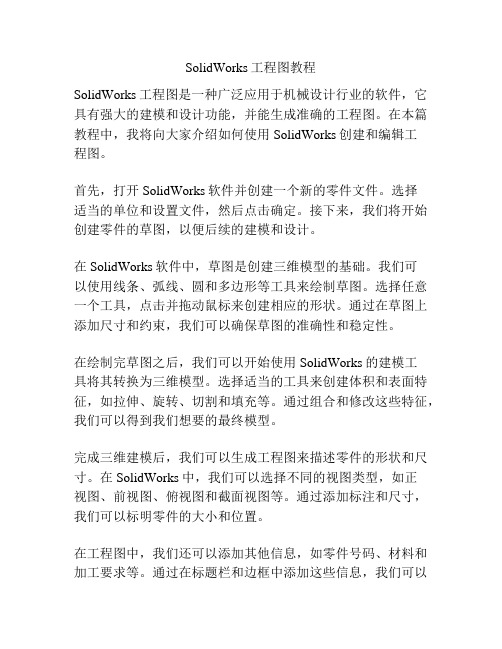
SolidWorks工程图教程SolidWorks工程图是一种广泛应用于机械设计行业的软件,它具有强大的建模和设计功能,并能生成准确的工程图。
在本篇教程中,我将向大家介绍如何使用SolidWorks创建和编辑工程图。
首先,打开SolidWorks软件并创建一个新的零件文件。
选择适当的单位和设置文件,然后点击确定。
接下来,我们将开始创建零件的草图,以便后续的建模和设计。
在SolidWorks软件中,草图是创建三维模型的基础。
我们可以使用线条、弧线、圆和多边形等工具来绘制草图。
选择任意一个工具,点击并拖动鼠标来创建相应的形状。
通过在草图上添加尺寸和约束,我们可以确保草图的准确性和稳定性。
在绘制完草图之后,我们可以开始使用SolidWorks的建模工具将其转换为三维模型。
选择适当的工具来创建体积和表面特征,如拉伸、旋转、切割和填充等。
通过组合和修改这些特征,我们可以得到我们想要的最终模型。
完成三维建模后,我们可以生成工程图来描述零件的形状和尺寸。
在SolidWorks中,我们可以选择不同的视图类型,如正视图、前视图、俯视图和截面视图等。
通过添加标注和尺寸,我们可以标明零件的大小和位置。
在工程图中,我们还可以添加其他信息,如零件号码、材料和加工要求等。
通过在标题栏和边框中添加这些信息,我们可以确保工程图的完整性和准确性。
除了创建工程图,SolidWorks还提供了一些实用的工具来帮助我们设计和分析零件。
例如,我们可以使用装配功能来组合多个零件,然后检查它们的相对位置和约束。
我们还可以使用仿真工具来评估零件的性能和可靠性。
总的来说,SolidWorks是一款功能强大且易于使用的工程设计软件。
通过学习和掌握其建模和设计功能,我们可以更好地应用于机械设计的实践中。
希望通过这篇教程,大家能够对SolidWorks工程图的创建和编辑有所了解。
无论是初学者还是有一定经验的用户,都可以通过不断实践和探索来提高自己的设计能力。

solidworks工程图模板Solidworks是一款强大的三维CAD软件,它具有广泛的应用范围,在机械、航空、建筑等行业中得到广泛的应用。
而工程图是Solidworks中最基本的制图方式,用于描述三维零件或装配体的形态和尺寸精度等信息。
为了规范设计过程中的工程图绘制和使用,Solidworks提供了工程图模板功能。
工程图模板是以.dwg和.dxf格式保存的文件,包含了工程图的格式设置、标准尺寸、注释、视图等信息。
一、创建工程图模板首先,打开Solidworks的界面,选择“文件”->“新建”->“图纸”。
在新建图纸的界面中,选择合适的图纸尺寸和比例,并确定好图纸的起点位置。
可以在这里设置工程图的边框和标题栏等基本信息。
接下来,在“视图”选项卡中选择需要包含在工程图模板中的视图,并设置视图的位置和方向。
在视图中可以设置零件的比例尺、轴线、测量和标注等信息。
在“注释”选项卡中,可以添加注释信息,如图例、设计者名称、日期等。
在“其它”选项卡中,可以设置文件的版本控制、审批流程和安全保密等信息。
保存模板时,选择“文件”->“保存为”->“模板文件”,即可将所创建的工程图模板保存下来,方便以后使用。
二、使用工程图模板当需要创建新的工程图时,可以直接使用之前创建好的工程图模板。
在“文件”->“新建”中选择“使用工程图模板”,然后选择所需要的模板即可。
然后,在空白的工程图中添加所需要的零件或装配,然后选择“视图”选项卡,在其中选择需要显示的视图,包括前视图、剖视图、细节视图等。
通过调整零件的位置和方向,可以生成符合要求的工程图。
在工程图中添加标注信息时,可以使用模板中预设的尺寸标准,或者根据需要添加不同的标注类型。
标注可以直接关联到零件的尺寸和几何属性,从而方便后续的制造和检验。
三、总结工程图模板是Solidworks中的重要功能,可以提高工程师的设计效率和精度。
通过合理的设置和使用模板,可以规范工程图的制作和使用,避免错误和重复工作。
solidworks工程图模板位置SolidWorks是一款流行的三维CAD软件,广泛应用于设计和制造行业。
在使用SolidWorks创建工程图时,许多用户都会创建自己的工程图模板,以提高工作效率和一致性。
但是,许多新用户往往不知道SolidWorks工程图模板的位置在哪里。
本文将介绍如何找到SolidWorks工程图模板位置并更改它们。
1. 打开SolidWorks软件并选择“选项”在SolidWorks主界面中,点击“工具”菜单,然后选择“选项”。
2. 找到“文件位置”选项在选择“选项”之后,会弹出一个对话框。
在这个对话框中,选择“文件位置”选项卡。
3. 找到“图纸模板”选项在“文件位置”选项卡中,可以看到许多不同的文件夹选项。
找到名为“图纸模板”的选项,并点击右侧的“浏览”按钮。
4. 切换到自定义文件夹在“浏览”按钮下方,有一个下拉菜单,显示了SolidWorks工程图模板的默认位置。
如果您想更改工程图模板的位置,请选择“自定义文件夹”选项。
5. 选择新的模板文件夹选择“自定义文件夹”选项后,点击“添加”按钮,并选择一个新的工程图模板文件夹。
确保文件夹路径是正确的,并点击“确定”按钮。
6. 保存更改在选择新文件夹之后,点击“确定”按钮保存更改。
现在,所有新创建的工程图都将保存在您选择的新文件夹中。
总结在SolidWorks中查找和更改工程图模板位置非常简单。
只需要按照上述步骤,选择一个新的工程图模板文件夹,并进行保存更改即可。
通过将SolidWorks工程图模板保存在一个统一的位置,您可以提高工作效率并确保一致性。
SolidWorks 工程图教程SolidWorks 是一款广泛应用于工程设计领域的三维计算机辅助设计软件。
它具有强大的建模和绘图功能,可以帮助工程师们快速、准确地创建各种工程图。
本教程将介绍如何使用SolidWorks 创建工程图,包括创建零件图、装配图和详图等内容。
一、创建零件图。
1. 打开SolidWorks软件,选择“新建”命令,然后选择“零件”模板。
2. 在零件模板中,使用各种建模工具创建所需的零件。
3. 完成零件建模后,选择“制图”命令,进入绘图环境。
4. 在绘图环境中,选择“视图”命令,然后选择“投影视图”或“剖视图”等命令创建所需的视图。
5. 在视图创建完成后,可以添加尺寸、注释、标注等内容,以便清晰表达零件的尺寸和特征。
6. 最后,选择“保存”命令,保存零件图纸。
二、创建装配图。
1. 打开SolidWorks软件,选择“新建”命令,然后选择“装配”模板。
2. 在装配模板中,将所需的零件导入到装配环境中。
3. 完成装配后,选择“制图”命令,进入绘图环境。
4. 在绘图环境中,选择“视图”命令,然后选择“正视图”、“俯视图”等命令创建所需的视图。
5. 在视图创建完成后,可以添加尺寸、注释、标注等内容,以便清晰表达装配的尺寸和特征。
6. 最后,选择“保存”命令,保存装配图纸。
三、创建详图。
1. 打开SolidWorks软件,选择“新建”命令,然后选择“装配”模板。
2. 在装配模板中,将所需的零件导入到装配环境中。
3. 完成装配后,选择“制图”命令,进入绘图环境。
4. 在绘图环境中,选择“详图”命令,然后选择所需的零件创建详图。
5. 在详图创建完成后,可以添加尺寸、注释、标注等内容,以便清晰表达详图的尺寸和特征。
6. 最后,选择“保存”命令,保存详图纸。
通过以上教程,我们可以看到SolidWorks 是一款功能强大的工程设计软件,它可以帮助工程师们快速、准确地创建各种工程图。
不仅如此,SolidWorks 还具有丰富的模板和标准件库,可以帮助工程师们更加便捷地进行工程设计。